在 Legacy 引导模式下配置 RAID
使用此任务在 x86 系统上在 Legacy 引导模式下创建逻辑驱动器,并将其定义为可引导驱动器。这将准备好驱动器,以便在其中安装操作系统。
注 - 要了解有关此过程中引用的 RAID 控制器卡的更多信息,请参见 http://www.avagotech.com/products/server-storage/raid-controllers/megaraid-sas-9361-8i#documentation。
在以下过程中,将使用驱动器 2 和 3 创建 RAID 1 卷。
-
打开主机电源或复位主机。
例如,要复位主机,请执行以下操作之一:
-
在本地服务器中,按服务器前面板上的电源按钮(大约 1 秒)关闭主机电源,然后再次按该电源按钮重新打开主机的电源。
-
在 Oracle ILOM Web 界面中,选择 "Host Management" > "Power Control",然后从 "Select Action" 列表框中选择 "Reset"。
-
从 Oracle ILOM CLI 中,键入:reset /System
此时将显示引导消息。
-
-
在引导过程中键入 CTRL+R 以启动 BIOS 配置实用程序。
此时将显示 LSI MegaRAID BIOS 配置实用程序。
-
查看列出的驱动器,确定可用于创建逻辑驱动器的驱动器。
如果此页面包含要在其中安装 OS 的驱动器组,则跳至Step 12。否则,请继续。
下图显示了两个未配置的驱动器,驱动器 02 和 03。可使用这两个驱动器创建虚拟驱动器。
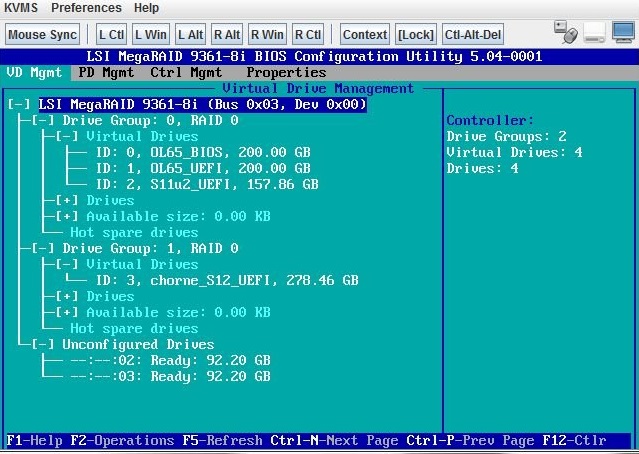
-
使用方向键导航至 HBA,然后按 F2 键。
此时将显示 "Operations" 菜单。
-
使用方向键导航至 "Create Virtual Drive" 菜单选项,然后按 Enter 键。
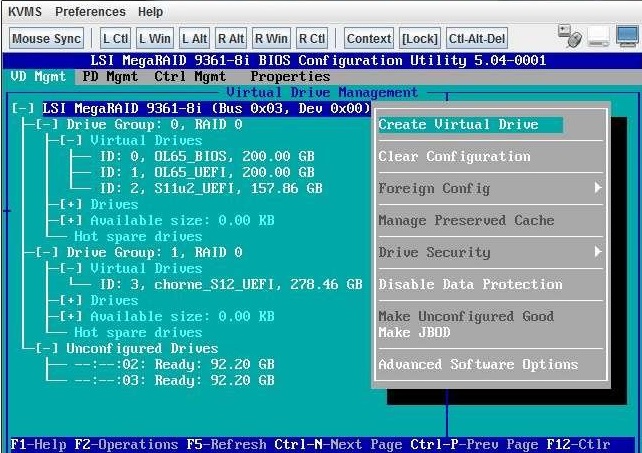
-
在显示的页面中:
-
在 "RAID Level" 字段中按 Enter 键。
此时,将会显示弹出式窗口。
-
使用方向键选择一个 RAID 级别。
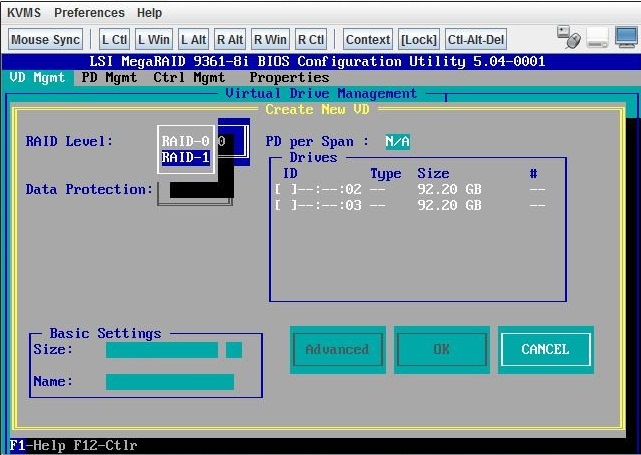
- 按 Enter 键以退出弹出式窗口。
-
在 "RAID Level" 字段中按 Enter 键。
-
使用方向键导航至 "Drives" 框。
"Drives" 框显示可在逻辑驱动器中配置的驱动器列表。
-
对于逻辑驱动器中所需的每个驱动器,导航至该驱动器,然后在其 "ID" 字段中按 Enter 键以在该字段中生成 X。
这将选择要包括在逻辑驱动器配置中的驱动器。
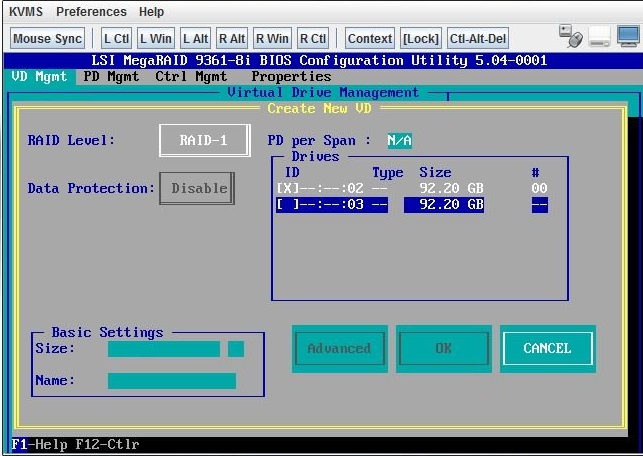
-
选择要包括在逻辑驱动器中的所有驱动器后,使用方向键导航至 "OK" 按钮,然后按 Enter 键。
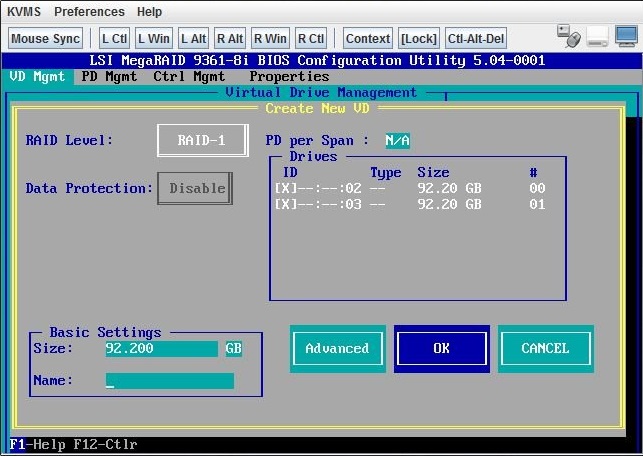
-
在显示的下一页上,使用方向键移至 "OK" 按钮,然后按 Enter 键。

逻辑驱动器现已创建。
-
要验证逻辑驱动器的创建,请在 BIOS 配置实用程序的主页上查看驱动器组,并注意现在该页面上显示的新驱动器组。
在该示例中,创建了驱动器组 2、RAID 1。
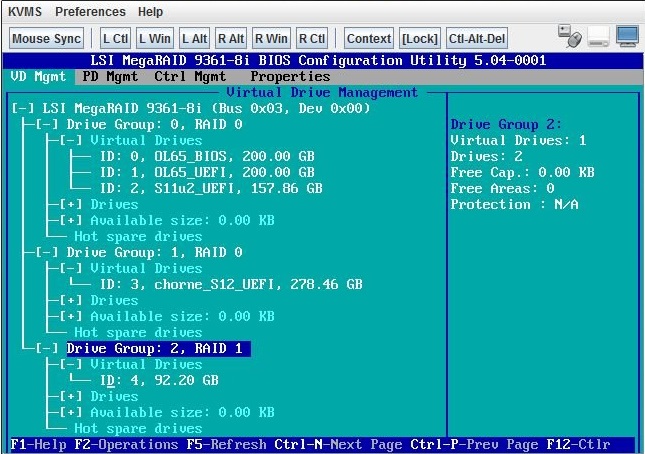
-
使用以下步骤使驱动器成为可引导驱动器。
这会将引导扇区放在驱动器上,以便在其中安装操作系统。
- 选择 "Ctrl Mgmt" 以打开 "Control Management" 页。
-
从 "Ctrl Mgmt" 页中,使用方向键导航至 "Boot device" 字段,然后按 Enter 键。
此时将显示引导设备弹出式窗口。
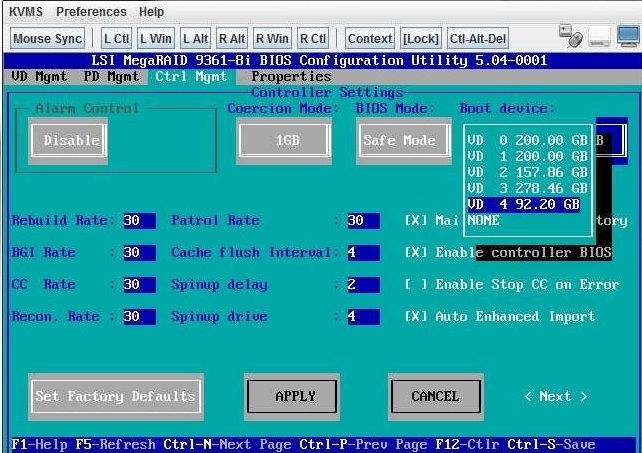
- 使用方向键导航至要使其成为可引导驱动器的逻辑驱动器,然后按 Enter 键。
-
使用方向键导航至 "Apply" 按钮,然后按 Enter 键。
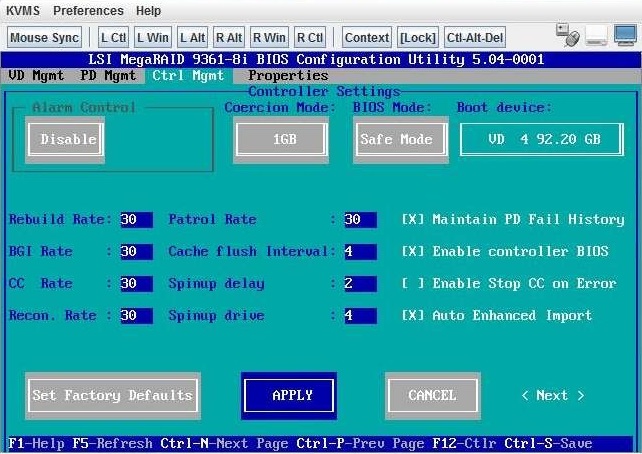
- 键入 CTRL+S 以保存配置。
可引导逻辑驱动器的创建已完成。